本文介紹了在Windows 11 上的新Outlook 應用中撰寫郵件時如何在HTML 和純文本 格式之間進行切換。
新的Outlook for Windows 帶來了最新功能和現代簡化的設計,支持Exchange 支持的Microsoft 365 工作或學校、Outlook.com、Hotmail 和Gmail 帳戶。
該應用具有許多功能,包括對電子郵件的支持簽名、外部電子郵件帳戶、設置外出自動回复、電子郵件排序、訂閱管理、電子郵件轉發、設置默認發件人地址等等。
在Outlook 中發送電子郵件時,您可以選擇HTML(默認)和純文本格式。
HTML 允許更多格式選項,例如添加圖像以及更改字體樣式和顏色。另一方面,純文本是一種更簡單的格式,不支持基本文本之外的任何格式選項。
雖然HTML 可以使電子郵件看起來更具視覺吸引力,但純文本電子郵件在某些情況下可能更可取。例如,純文本電子郵件通常用於新聞通訊和其他營銷材料,因為它們更易於閱讀並且不太可能被垃圾郵件過濾器捕獲。此外,有視覺障礙的人或使用屏幕閱讀器的人可能更喜歡純文本電子郵件。
以下步驟向您展示在新的Outlook 應用程序中撰寫郵件時如何選擇HTML 或純文本格式。
在Outlook 中切換為HTML 或純文本郵件格式
如上所述,用戶可以在Outlook 中的郵件格式之間選擇HTML 和純文本格式。
以下是操作方法
首先,在Windows 11 上打開新的Outlook 應用。
您可以通過點擊開始-> 所有應用-> Outlook應用。或者使用開始菜單搜索框搜索Outlook並將其打開。
應用打開後,點擊設置 按鈕(右上角的齒輪)繼續。
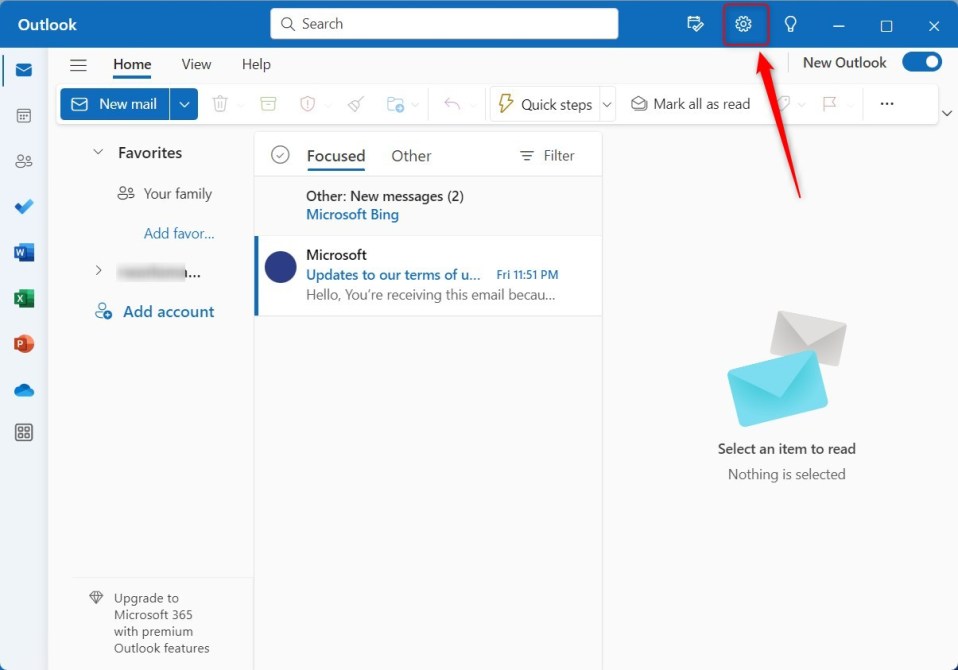
在設置頁面上,點擊郵件標籤並選擇右側的撰寫並回复。
接下來,如果您在Outlook 中有多個帳戶,請選擇要應用郵件格式設置的電子郵件帳戶。
p>
這是帳戶級別設置,僅適用於所選帳戶。請為您希望應用的每個帳戶執行此操作。
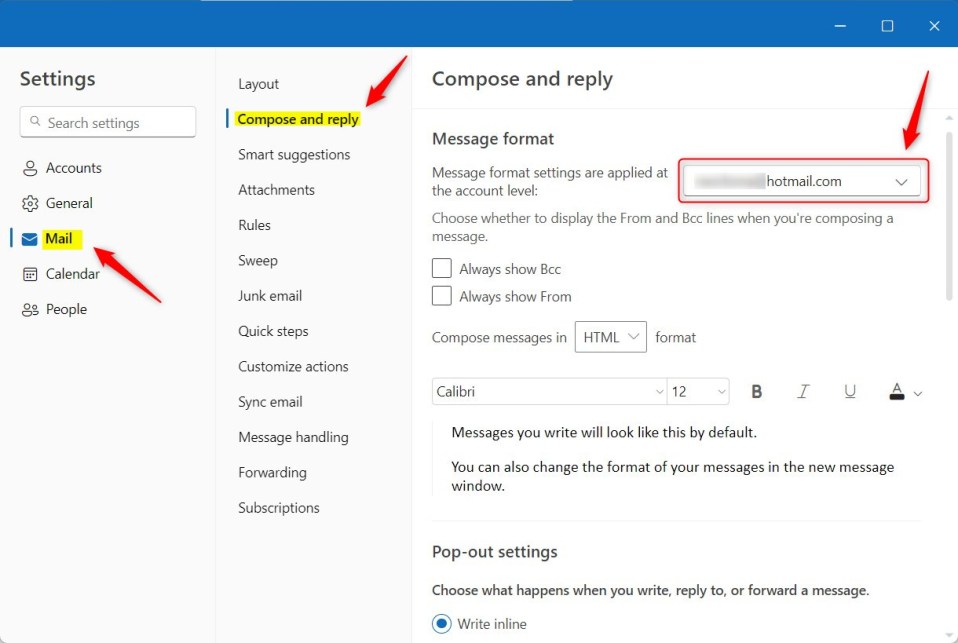
接下來,選擇郵件格式下的HTML選項使用 HTML 格式撰寫郵件。這是默認選項。
要使用純文本,請選擇純文本。
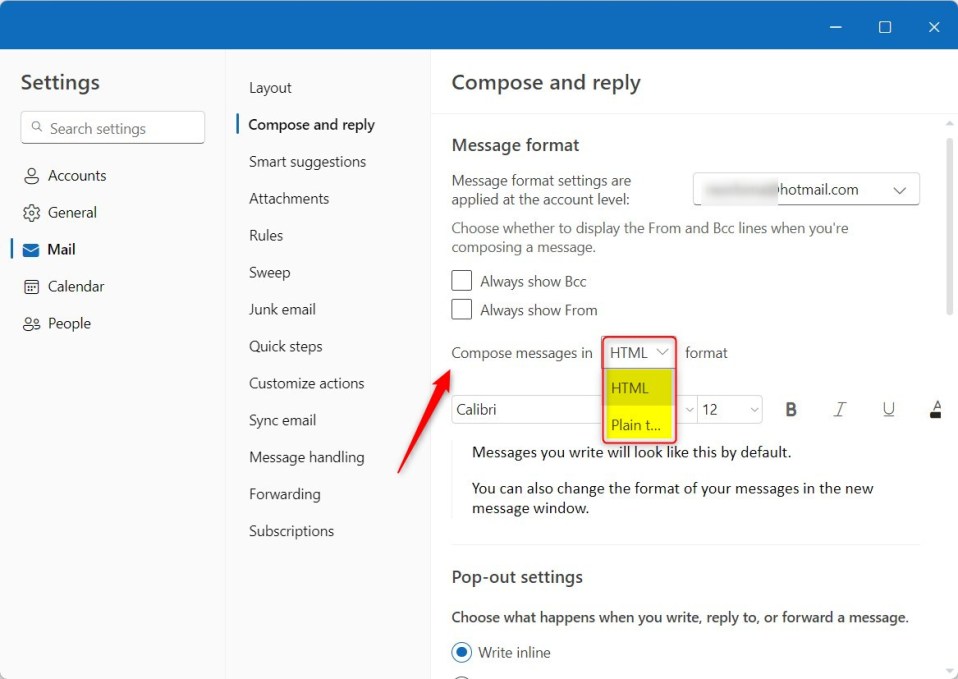
保存更改並退出。
結論:
這篇文章向您展示瞭如何在Outlook 中選擇HTML 或純文本。如果您發現上述任何錯誤或需要添加內容,請使用下面的評論表。